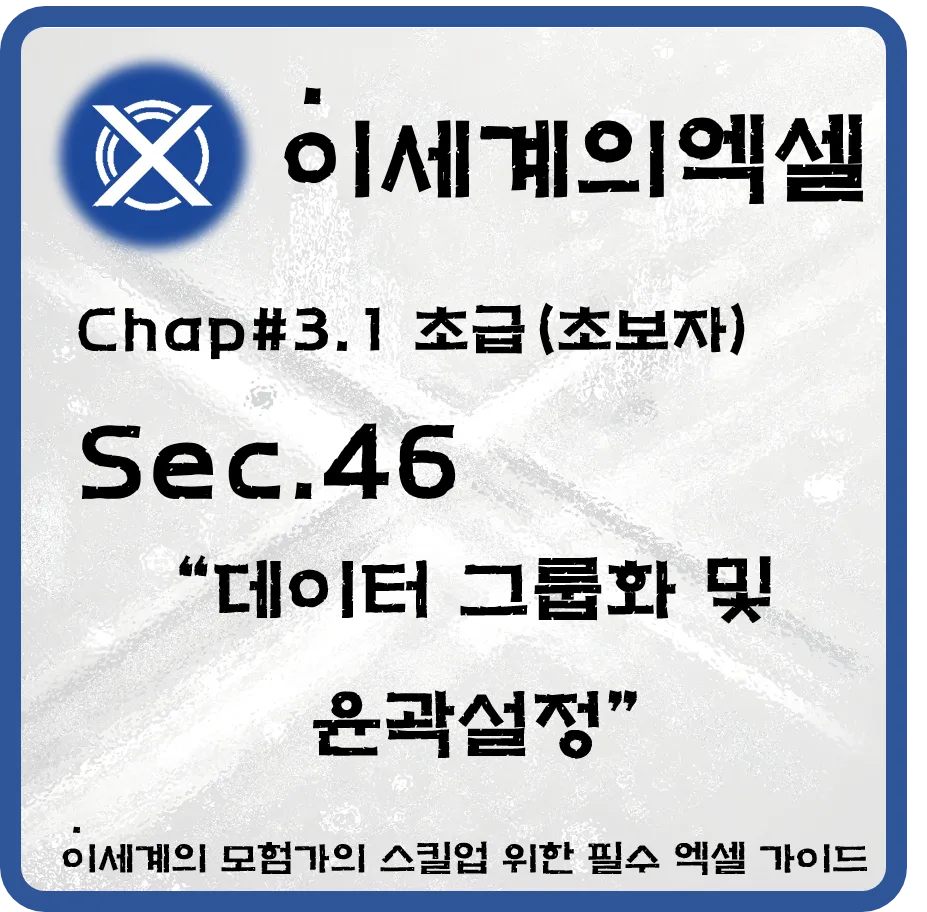
1. 훈련목적
엑셀의 데이터 그룹화 및 윤곽 설정 기능은 대규모 데이터를 쉽게 관리하고 분석할 수 있게 해줍니다. 이를 통해 행이나 열을 그룹화하고, 필요한 부분만 접거나 펼쳐서 볼 수 있습니다. 특히 복잡한 데이터를 효율적으로 정리하고, 필요한 정보만 한눈에 확인할 수 있도록 도와줍니다. 이번 훈련의 목적은 행이나 열을 그룹화하고, 윤곽을 설정하여 데이터를 관리하는 방법을 배우는 것입니다.
이 기능은 보고서나 대규모 데이터 파일에서 특정 데이터를 간편하게 정리할 때 특히 유용합니다. 그룹화를 통해 데이터를 접고 펼칠 수 있어, 데이터를 깔끔하게 관리하고 원하는 데이터만 표시할 수 있습니다. 복잡한 데이터 세트를 직관적으로 정리할 수 있다는 점이 큰 장점입니다.
2. 튜토리얼
2.1 준비
엑셀에서 데이터 그룹화를 설정하기 위해 필요한 준비 사항은 다음과 같습니다.
- Excel 프로그램 (2010 버전 이상)
- 그룹화할 데이터가 포함된 엑셀 파일
예시 데이터는 분기별 판매 실적 데이터로, 각 제품의 월별 데이터를 그룹화하여 관리할 것입니다. 데이터가 많아질수록 그룹화 기능은 데이터를 깔끔하게 정리하는 데 큰 도움이 됩니다.
2.2 사용법
엑셀에서 행이나 열을 그룹화하고 윤곽을 설정하는 방법은 아래와 같습니다.
1) 엑셀 파일 열기 - 그룹화할 데이터를 포함한 Excel 파일을 엽니다. 예: 분기별 판매 실적 데이터.
2) 그룹화할 데이터 범위 선택 - 그룹화하려는 행이나 열을 선택합니다. 예: 월별 데이터를 선택하여 제품별로 그룹화합니다.
3) 데이터 탭으로 이동 - 상단 메뉴에서 데이터 탭으로 이동합니다. 여기서 그룹 옵션을 클릭합니다.
4) 그룹화 설정 - 그룹 옵션을 클릭한 후, 그룹화할 범위를 설정합니다. 선택한 행이나 열이 그룹화되며, 그룹화된 데이터를 접거나 펼칠 수 있는 + 또는 - 버튼이 왼쪽 또는 상단에 표시됩니다.
5) 윤곽 설정 - 여러 그룹이 있을 경우, 윤곽 설정을 통해 더 세밀한 그룹 구조를 만들 수 있습니다. 이때 상위 그룹과 하위 그룹을 구분하여 복잡한 데이터를 단계적으로 관리할 수 있습니다.
6) 그룹화 및 윤곽 결과 확인 - 데이터를 접거나 펼칠 수 있으며, 필요에 따라 그룹을 확장하거나 축소할 수 있습니다. 이를 통해 원하는 데이터만 쉽게 확인할 수 있습니다. 대규모 데이터를 관리할 때 특히 유용한 기능입니다.
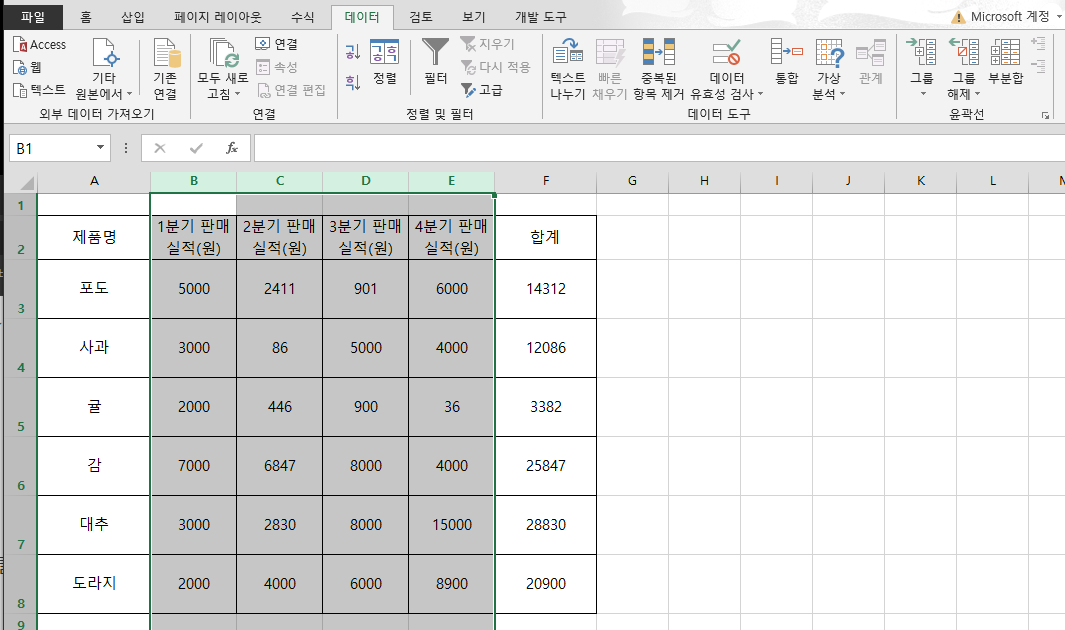

2.3 추가 팁
데이터 그룹화 기능은 특히 대규모 데이터를 다룰 때 유용합니다. 여러 계층의 그룹을 만들 수 있으며, 윤곽을 설정하면 데이터를 더 효율적으로 관리할 수 있습니다. 또한, 그룹화된 데이터는 피벗 테이블과 함께 사용하면 더 효과적인 데이터 분석이 가능합니다. 그룹화된 데이터를 숨기고, 필요한 부분만 보기 쉽게 정리할 수 있으므로 데이터 분석과 보고서 작성 시 많은 도움이 됩니다.
피벗 테이블을 활용해 그룹화된 데이터를 요약하고 분석할 수도 있으며, 자동 필터와 함께 사용하면 더 세밀한 데이터 관리가 가능합니다.
3. 실습과제
다음 분기별 판매 실적 데이터를 사용하여 월별 데이터를 그룹화해 보세요. 각 제품의 데이터를 월별로 그룹화한 후, 그룹을 확장하고 축소하는 기능을 사용해 데이터를 관리해보세요.
| A | B | C | D | |
|---|---|---|---|---|
| 1 | 제품 | 1월 | 2월 | 3월 |
| 2 | 제품 A | 100 | 150 | 200 |
| 3 | 제품 B | 120 | 180 | 220 |
| 4 | 제품 C | 140 | 160 | 210 |
정답
다음은 제품별 월별 데이터를 그룹화한 결과입니다. 각 제품의 데이터를 그룹화하여 쉽게 접거나 펼칠 수 있습니다.
| A | B | C | D | |
|---|---|---|---|---|
| 1 | 제품 | 1월 | 2월 | 3월 |
| 2 | 제품 A | 100 | 150 | 200 |
| 3 | 제품 B | 120 | 180 | 220 |
| 4 | 제품 C | 140 | 160 | 210 |
4. 자주 묻는 질문(FAQ)
Q1: 그룹화된 데이터를 쉽게 해제할 수 있나요?
A1: 네, 상단의 데이터 탭에서 그룹 해제 버튼을 클릭하면 그룹화된 데이터를 쉽게 해제할 수 있습니다.
Q2: 여러 계층으로 데이터를 그룹화할 수 있나요?
A2: 네, 데이터를 여러 계층으로 그룹화할 수 있으며, 상위 그룹과 하위 그룹을 구분하여 더 세밀하게 데이터를 관리할 수 있습니다.
'#3 이세계 필수 엑셀 가이드 > #3.1 초급(초보자)' 카테고리의 다른 글
| 48. 스파크라인 추가: 셀 내부에 작은 차트 삽입 (0) | 2024.09.16 |
|---|---|
| 47. 창 분할 및 고정 창 사용: 워크시트의 여러 부분을 동시에 보기 (0) | 2024.09.16 |
| 45. 그래프 및 차트 삽입: 다양한 그래프 및 차트 삽입 및 수정 (0) | 2024.09.16 |
| 44. 데이터 막대를 사용한 조건부 서식: 데이터 막대로 시각적으로 데이터 표현 (1) | 2024.09.15 |
| 43. 이름 범위 만들기: 셀 범위에 이름을 지정하여 쉽게 참조 (0) | 2024.09.15 |



